Wie weleens Foto’s heeft bewerkt met Adobe Lightroom zal zien dat er helemaal niet zoveel verschil in zit.
Lightroom is meer gebaseerd op het opslaan in de Adobe Cloud en Photoshop is meer gericht op offline bewerking.
Lightroom zal ook alle Foto’s die je invoert bewaren in de cloud zodat je ze nog weer terug kunt vinden en dus ook makkelijke kunt sorteren. Hij maakt er albums van. Maar je kunt ze wel verwijderen uit de cloud indien gewenst.
Lightroom kun je gebruiken als je simpel wilt bewerken met een soort stappenplan.
In het menu kies je voor een bewerking en zo ga je het lijstje af.
Eerst zijn daar voorbeelden zoals je Foto kan worden en heeft die dus zelf bewerkingen voorgesteld.
Dan krijg je het menu dat ervoor zorgt dat je bepaalde stukken kan bewerken of een object.
Hieronder een voorbeeld, de klaproos is als object gekozen en apart bewerkt van de rest.


Hieronder de eerste 3 handelingen en bewerkingen die je kunt doen in Lightroom.
Klik op de Foto om de Foto volledig te kunnen bekijken.
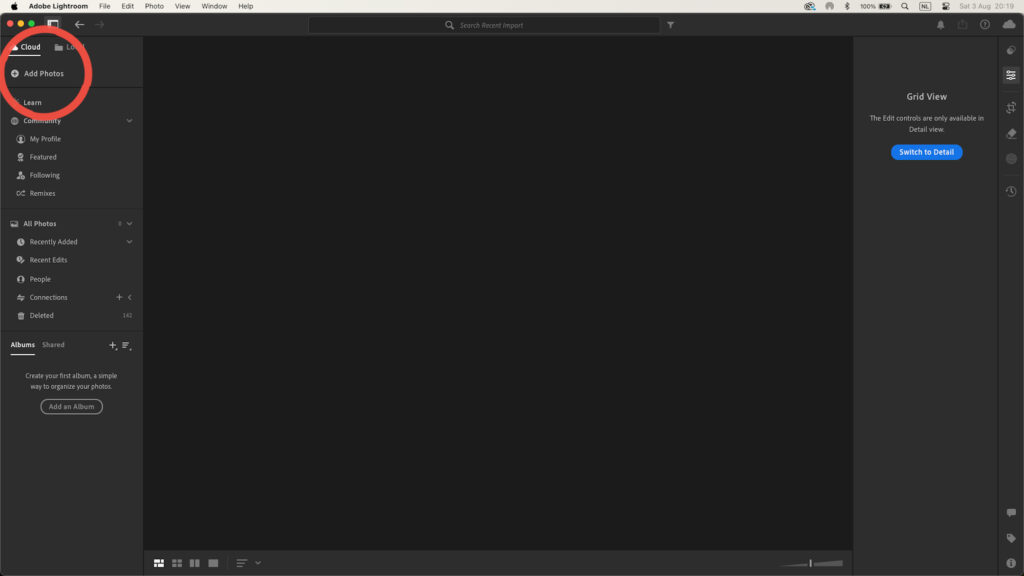


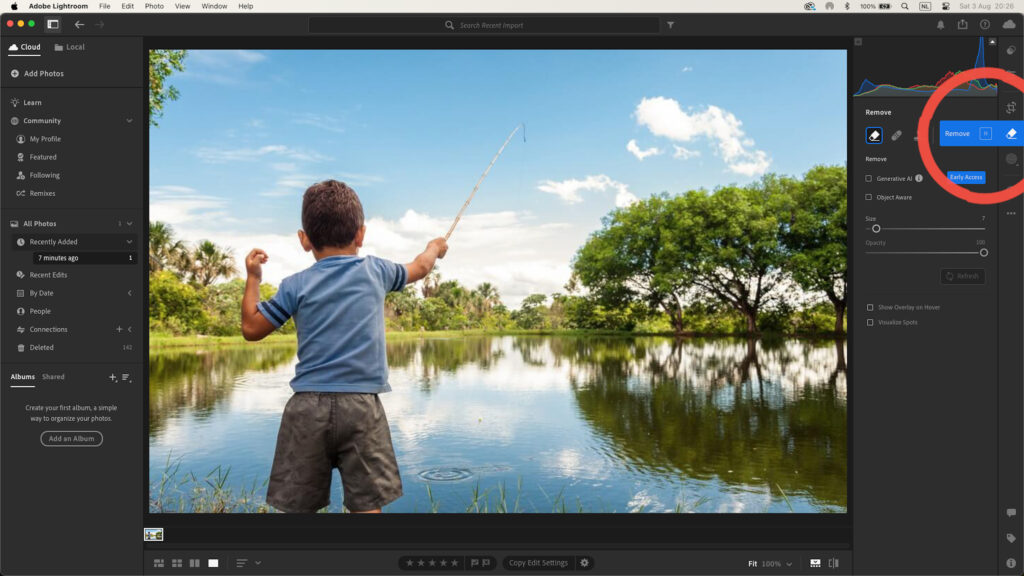
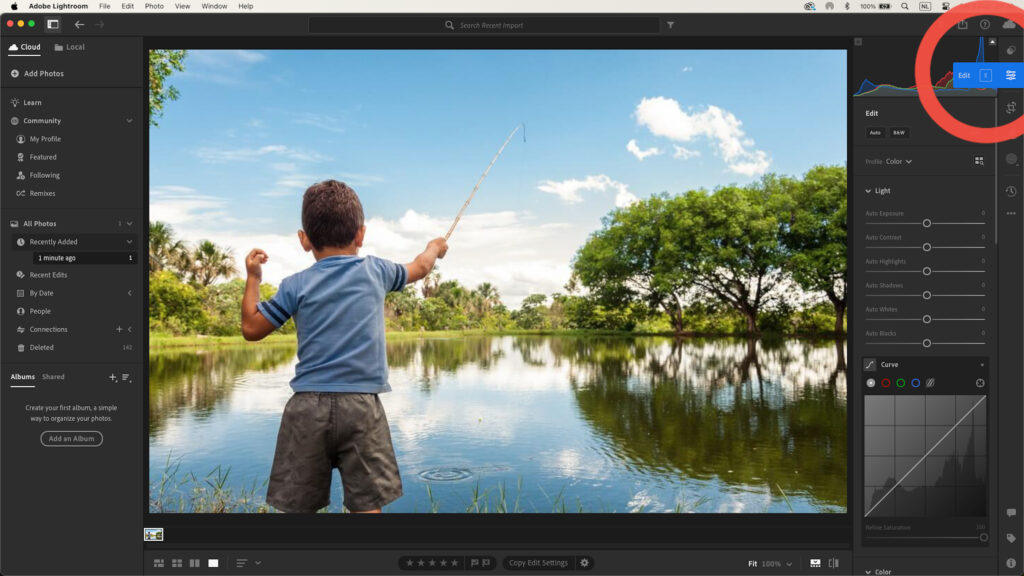
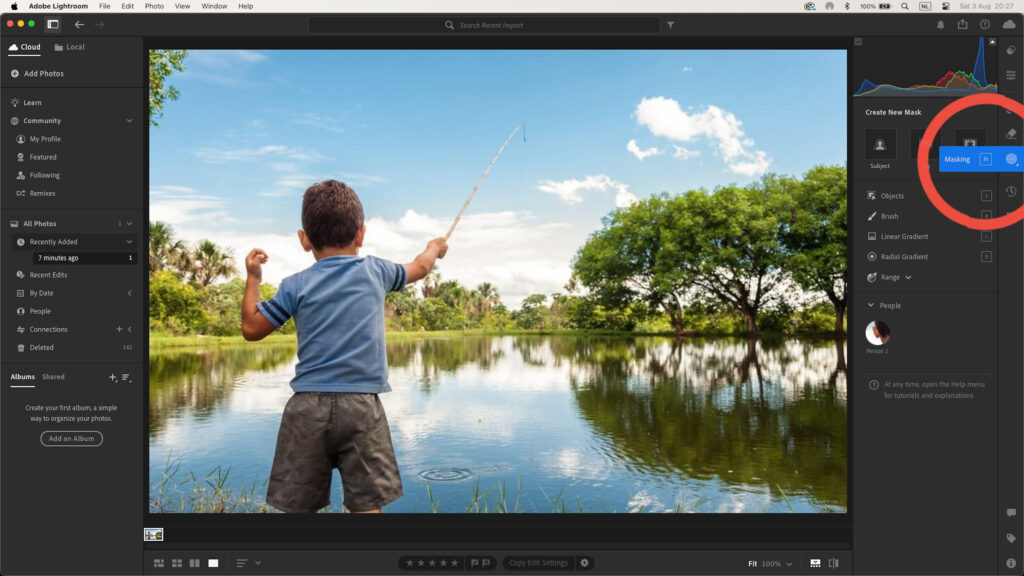
En zo kun je dus met dat soort stappenplan, de Foto van begin tot eind bewerken.
Vooral in het Presets Menu zijn er veel opties (voorbeelden van bewerkingen) die je veel tijd kunnen besparen.
Mocht je nu 1 of 100 Foto’s hebben, je kunt ze stuk voor stuk bewerken en allemaal tegelijk exporteren als nieuwe bestanden.
Je hoef dus niet per Foto op te slaan. Ook geeft Lightroom de mogelijkheid om toegepaste bewerking toe te voegen aan alle Foto’s in je tijdlijn op dat moment.
Denk aan een bepaalde gloed van een kleur of thema wat je dan gebruikt.
Mocht u meer willen weten over Lightroom, Mail me gerust of neem contact op via onderstaande sociale media.

